हालांकि टैब्स सबसे सुविधाजनक तरीका हैकई वेबपृष्ठों के साथ, कभी-कभी हमें एक ही समय में एक से अधिक वेबसाइट देखने में सक्षम होने की आवश्यकता होती है। उदाहरण के लिए, एक परिदृश्य हो सकता है जहां किसी को विभिन्न वेबसाइटों से डेटा के दो सेटों की तुलना और विश्लेषण करने की आवश्यकता होती है। इसी तरह, एक ही मॉनीटर पर एक से अधिक वेब पेज खुलने से आपकी उत्पादकता बढ़ाने में मदद मिलती है, खासकर यदि आपके पास उच्च रिज़ॉल्यूशन की स्क्रीन है। जब आप हमेशा उद्देश्य के लिए कई ब्राउज़र विंडो का उपयोग कर सकते हैं, तो चीजों को और अधिक सुविधाजनक बनाने के बारे में कैसे? यदि आप किसी वेबसाइट को दूसरे पर स्नैप करना चाहते हैं, तो यह आसान क्रोम एक्सटेंशन कहलाता है पिक्चर इन पिक्चर दर्शक बेहद उपयोगी साबित हो सकता है। यह आपको एक के बाद एक पॉपअप विंडो में उनमें से एक को रखकर कई वेबसाइटों को देखने देता है। कूदने के बाद अधिक जानकारी।
अपने बहुत ही बुनियादी स्तर पर, पिक्चर इन पिक्चरव्यूअर को आपको डॉक वेबसाइटों को बनाने के लिए डिज़ाइन किया गया है जिन्हें आप फ्लोटिंग विंडो में ट्रैक खोना नहीं चाहते हैं। आप उस साइट के मोबाइल और डेस्कटॉप दोनों संस्करण देख सकते हैं। यह YouTube या Facebook जैसी सेवाओं के लिए उपयोगी हो सकता है, आपको ब्राउज़र की मुख्य विंडो और टैब में अपने नियमित ब्राउज़िंग को ले जाने के दौरान आपको वीडियो देखने या अपने फेसबुक दोस्तों के साथ छोटी विंडो में चैट करने की अनुमति देता है।
पिक्चर इन पिक्चर व्यूअर का उपयोग सरल है, हालाँकि सबसे पहले आपको क्रोम में Picture पैनल्स ’की सुविधा को सक्षम करना होगा। ऐसा करने के लिए, बस पता बार में निम्नलिखित दर्ज करें:
chrome://flags/#enable-panels

यह क्रोम प्रयोगों को खोलेगा, जो कि, के रूप मेंनाम का अर्थ है, क्रोम की सभी प्रयोगात्मक विशेषताओं को ले जाना जो अभी तक पूरी तरह से इस्त्री नहीं हैं। यहां इस विंडो में, आपको इसके लिंक पर क्लिक करके els इनेबल पैनल्स ’विकल्प को चालू करना होगा। संदर्भ के लिए, आप नीचे स्क्रीनशॉट देख सकते हैं। एक बार हो जाने के बाद, परिवर्तनों को प्रभावी होने देने के लिए Chrome को पुनरारंभ करें।
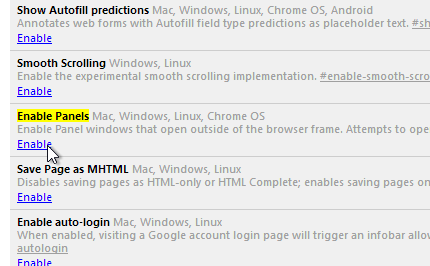
एक बार सेटअप होने पर, आप पिक्चर इन पिक्चर व्यूअर का उपयोग कर सकते हैंदो अलग-अलग तरीकों से। पहली विधि में वह वेबसाइट खोलना है जिसे आप PiP मोड में देखना चाहते हैं और URL बार के आगे एक्सटेंशन के बटन पर क्लिक करना चाहते हैं। इससे उस वेबसाइट की एक नई फ्लोटिंग विंडो बन जाएगी। आप इस विंडो को स्क्रीन पर कहीं भी, अपने डेस्कटॉप पर क्रोम के ठीक बाहर भी स्नैप कर सकते हैं। यदि आप कोई YouTube या कोई अन्य फ़्लैश वीडियो देख रहे हैं, तो केवल फ़्लैश भाग को iFrame ब्लॉक में कैप्चर किया जाता है।
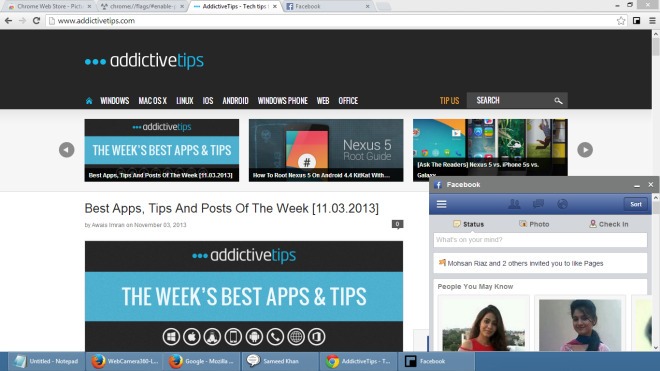
अन्य विधि में आपके वांछित को दर्ज करना शामिल हैजब आप PiP बटन पर क्लिक करते हैं, तो छोटे पैनल में URL। आप छोटे गियर बटन पर क्लिक कर सकते हैं और मोबाइल और डेस्कटॉप के बीच व्यू मोड में बदलाव कर सकते हैं, साथ ही वीडियो लिंक के लिए 'एंबेड व्यू' को मैन्युअल रूप से टॉगल कर सकते हैं। बस अपना आवश्यक लिंक दर्ज करें, अपने इच्छित विकल्प चुनें, और 'पीप इन ओपन' पर क्लिक करें।
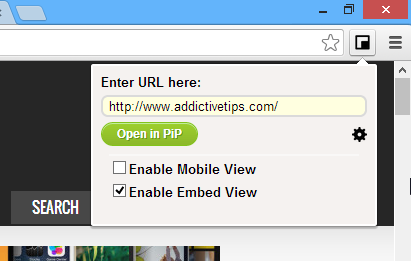
कुल मिलाकर, यह वास्तव में एक अच्छा विस्तार है जिसका उपयोग विभिन्न स्थितियों में किया जा सकता है जिनके लिए कई वेबसाइटों को संयोजन में देखने की आवश्यकता होती है।
क्रोम वेब स्टोर से पिक्चर इन पिक्चर व्यूअर इंस्टॉल करें












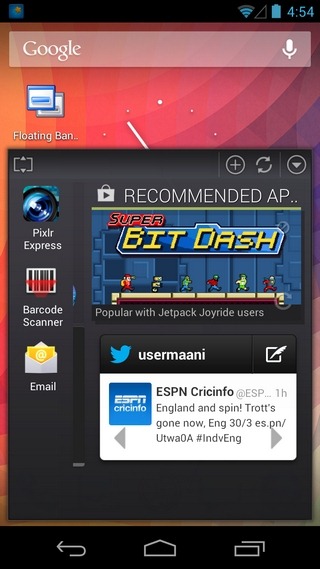
टिप्पणियाँ